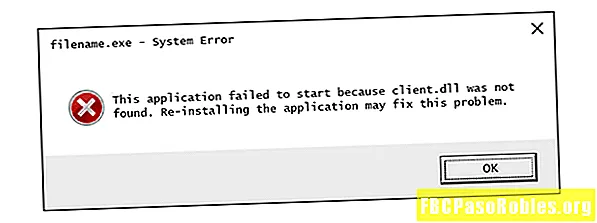Indhold
- Administrer din mail automatisk med e-mail-regler
- Tilgængelige betingelser i Outlook.com
- Tilgængelige handlinger i Outlook.com
Administrer din mail automatisk med e-mail-regler

Gå til vinduet Indstillinger Post i navigationslinjen, og klik på Regler derefter Tilføj ny regel.

Skriv et navn på reglen i vinduet Regler.

Vælg en betingelse fra Tilføj en betingelse menu.

Du kan inkludere flere betingelser ved at klikke på Tilføj en anden betingelse. Betingelserne inkluderer ord eller sætninger i et e-mail-emne eller -organ, hvem e-mailen er fra eller til, og om den har en vedhæftet fil. Se nedenfor for den fulde liste.
Vælg derefter den handling, der skal ske, når betingelserne er opfyldt fra Tilføj en handling Drop down menu. Du kan tilføje mere ved at klikke på Tilføj en anden handling.

Hvis du ønsker, at reglen ikke skal køre i en bestemt situation, skal du klikke på Tilføj undtagelse. Undtagelsesmenuen har de samme indstillinger som tilstandsmenuen.

Marker afkrydsningsfeltet ud forStop med at behandle flere regler hvis du vil sikre dig, at ingen andre regler finder anvendelse efter denne. Regler kører i den rækkefølge, de er anført (du kan ændre rækkefølgen, når du gemmer reglen). Klik Okay for at gemme reglen.
Outlook vil nu kontrollere indgående e-mails mod den eller de betingelser, du har valgt, og anvende de (n) regel (r), du opretter.
Tilgængelige betingelser i Outlook.com
Der er en lang liste med betingelser, som du kan anvende, når du opretter en ny regel. Du kan konfigurere en eller flere af disse regler for at udløse, hvilke e-mails der administreres automatisk.
- Fra eller til: E-mailen sendes fra eller til bestemte personer.
- Du er modtager: Du er på to eller kopi linjerne, eller du er ikke på linjen til eller kopi.
- Emne eller krop: Der findes visse ord eller sætninger i emnet eller kroppen.
- nøgleord: Krop, afsender eller modtager-e-mail eller endda overskriften indeholder specifikke nøgleord.
- Mærket med: Meddelelsen er markeret som vigtig eller følsom.
- Meddelelsestørrelse: E-mailen er over eller under en bestemt størrelse.
- Modtaget: Du har modtaget e-mailen før eller efter en bestemt dato.
- Alle meddelelser: Reglen gælder for alle indgående meddelelser.
Tilgængelige handlinger i Outlook.com
Du kan indstille et vilkårligt antal handlinger, der skal ske, når en e-mail opfylder nogen af de betingelser, du har angivet.
Handlinger, du kan udløse, inkluderer følgende.
- Flytte til: Flyt beskeden til en bestemt mappe.
- Kopier til: Opret en kopi og placer den i en mappe.
- Slet: Slet automatisk e-mailen.
- Fastgør til toppen: Opbevar e-mailen øverst i din indbakke.
- Marker som læst: Dette vil udfolde e-mailen, som om du allerede har læst den.
- Markér som uønsket: Flytter e-mailen til mappen spam (junk).
- Markér med betydning: Markerer e-mailen som vigtig.
- Kategoriser: Anvend enhver kategori på e-mailen.
- Henimod: Videresender e-mailen til enhver e-mail-adresse, du kan lide.
- Frem som vedhæftet fil: Videresender e-mailen til en anden adresse som en vedhæftet fil.
- Omdiriger til: Send e-mailen til en anden adresse, fjern den fra din indbakke.
Du kan konfigurere flere handlinger til at ske, hvor en e-mail opfylder de betingelser, du har angivet.